Für viele Mac-Nutzer sind Programme wie Apple Word Excel von Microsoft Office unverzichtbare Werkzeuge im Arbeitsalltag. Doch es kann frustrierend sein, wenn diese Anwendungen bei jedem Start oder Neustart des Macs automatisch geöffnet werden, auch wenn Sie sie gar nicht benötigen. Dies kann nicht nur die Startzeit Ihres Systems verlängern, sondern auch unnötig Ressourcen verbrauchen und Ihre Produktivität beeinträchtigen. In diesem umfassenden Leitfaden erfahren Sie, wie Sie den automatischen Start von Microsoft Office-Anwendungen auf Ihrem macOS-Gerät unterbinden können – von allgemeinen Systemeinstellungen bis hin zu spezifischen Tricks für Word, Excel und PowerPoint.
Die macOS Resume-Funktion verstehen und steuern
macOS verfügt über eine “Resume”-Funktion, die standardmäßig alle Anwendungen und Fenster, die zum Zeitpunkt des Herunterfahrens geöffnet waren, beim nächsten Start wiederherstellt. Dies ist oft die Hauptursache für unerwünschte Autostarts von Office-Programmen.
1. Fenster beim Wiederanmelden nicht öffnen
Die einfachste und oft übersehene Lösung ist ein Häkchen, das bei jedem Neustart oder Herunterfahren erscheint. Bevor Sie Ihren Mac ausschalten oder neu starten, erscheint ein Dialogfeld.
Stellen Sie sicher, dass das Kontrollkästchen “Fenster beim Wiederanmelden öffnen” (oder ähnlich, je nach macOS-Version) deaktiviert ist. Wenn Sie dieses Kästchen deaktivieren, werden die zuvor geöffneten Anwendungen beim nächsten Start nicht automatisch wiederhergestellt.
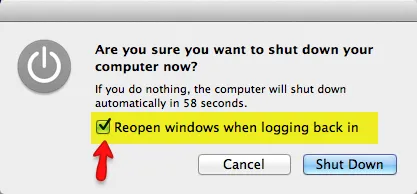 Checkbox "Fenster beim Wiederanmelden öffnen" vor dem Neustart
Checkbox "Fenster beim Wiederanmelden öffnen" vor dem Neustart
2. Globale Einstellung in den Systemeinstellungen anpassen
Es gibt auch eine systemweite Einstellung, die die Resume-Funktion beeinflusst.
- Öffnen Sie die Systemeinstellungen (System Settings).
- Gehen Sie zu Schreibtisch & Dock (Desktop & Dock) oder in älteren macOS-Versionen zu Allgemein (General).
- Suchen Sie die Option “Fenster beim Beenden einer App schließen” (Close windows when quitting an application) oder “Fenster beim Wiederanmelden von Apps wieder öffnen” (Reopen windows when logging back in). Deaktivieren Sie diese Option, falls sie aktiviert ist.
3. Einzelne Apps über Terminal kontrollieren (für fortgeschrittene Benutzer)
Für eine gezieltere Kontrolle können Sie die Resume-Funktion für einzelne Anwendungen über das Terminal deaktivieren. Ersetzen Sie TextEdit durch den Namen der betreffenden App, z.B. Microsoft Excel, Microsoft Word oder Microsoft PowerPoint.
- Öffnen Sie das Terminal (Applications > Utilities > Terminal).
- Geben Sie den folgenden Befehl ein und drücken Sie die Eingabetaste:
defaults write com.apple.TextEdit NSQuitAlwaysKeepsWindows -bool false(Zum Beispiel für Excel:
defaults write com.microsoft.Excel NSQuitAlwaysKeepsWindows -bool false) - Um diese Einstellung rückgängig zu machen, ersetzen Sie
falsedurchtrue.
4. Saved Application State manuell löschen
macOS speichert den Zustand von Anwendungen in einem speziellen Ordner. Das Löschen dieser Dateien kann ebenfalls helfen:
- Öffnen Sie den Finder.
- Drücken Sie die Option (Alt)-Taste und klicken Sie im Menü auf “Gehe zu”. Wählen Sie dann “Library”.
- Navigieren Sie zum Ordner “Saved Application State”.
- Suchen Sie nach Ordnern, die mit Ihren Office-Anwendungen zusammenhängen (z.B.
com.microsoft.Excel.savedState) und löschen Sie diese.
Um die Resume-Funktion global zu deaktivieren (nicht empfohlen, da es die Funktion für alle Apps betrifft):chflags uchg ~/Library/"Saved Application State"
Um dies rückgängig zu machen:chflags nouchg ~/Library/"Saved Application State"
Microsoft Office-spezifische Lösungen
Manchmal liegt das Problem nicht nur an macOS, sondern an den Einstellungen von Microsoft Office selbst.
1. “Beim Login öffnen” im Dock verwalten (Enable/Disable Trick)
Ein häufig genannter Trick, der bei scheinbaren Bugs helfen kann:
- Klicken Sie mit der rechten Maustaste (oder Ctrl-Klick) auf das Excel-Symbol (oder Word/PowerPoint) im Dock.
- Wählen Sie Optionen.
- Aktivieren Sie die Option “Beim Login öffnen”.
- Starten Sie Ihren Mac neu. Die Anwendung sollte automatisch starten.
- Klicken Sie erneut mit der rechten Maustaste auf das App-Symbol im Dock, wählen Sie Optionen und deaktivieren Sie nun “Beim Login öffnen”.
- Starten Sie den Mac erneut. Die App sollte nicht mehr automatisch starten. Dieser “Umschalt”-Vorgang scheint manchmal interne Einstellungen zu resetten. Wenn Sie mehr über Word und Excel auf dem MacBook erfahren möchten, klicken Sie hier: Word und Excel auf dem MacBook.
2. Excel Workbook Gallery beim Start deaktivieren
Excel hat eine eigene Einstellung, die das automatische Öffnen der Workbook Gallery beim Start steuern kann:
- Öffnen Sie Excel.
- Gehen Sie zu Excel > Einstellungen (Preferences) > Allgemein (General).
- Deaktivieren Sie das Kontrollkästchen “Excel-Arbeitsmappengalerie beim Öffnen der Anwendung anzeigen” (Open Excel Workbook Gallery when application opens).
3. Startup-Ordner in Office 2011 leeren (falls noch relevant)
Für ältere Versionen wie Microsoft Office 2011 für Mac gab es einen speziellen Startup-Ordner:
- Navigieren Sie zu Applications > Microsoft Office 2011 > Office > Startup.
- Löschen Sie alle Ordner oder Dateien in diesem Verzeichnis, um zu verhindern, dass Office-Programme beim Start geladen werden.
Allgemeine Tipps und beste Praktiken
Neben den spezifischen Lösungen gibt es auch allgemeine Vorgehensweisen, die helfen können.
1. Anmeldeobjekte in Benutzer & Gruppen prüfen
macOS bietet eine Liste von Anwendungen, die beim Login des Benutzers automatisch gestartet werden sollen.
- Öffnen Sie die Systemeinstellungen.
- Gehen Sie zu Benutzer & Gruppen (Users & Groups).
- Wählen Sie Ihr Benutzerkonto aus und klicken Sie auf den Tab “Anmeldeobjekte” (Login Items).
- Überprüfen Sie, ob Word, Excel oder PowerPoint in dieser Liste aufgeführt sind. Falls ja, wählen Sie die entsprechenden Einträge aus und klicken Sie auf das Minus-Symbol (-), um sie zu entfernen.
- Weitere Informationen zu allgemeinen Office-Problemen oder der Nutzung von
Apple Excel und Wordfinden Sie hier: Apple Excel und Word.
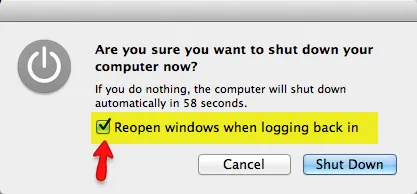 Option zum Deaktivieren des Wiederöffnens von Fenstern beim Herunterfahren
Option zum Deaktivieren des Wiederöffnens von Fenstern beim Herunterfahren
2. Anwendungen vor dem Herunterfahren/Neustart manuell schließen
Auch wenn es trivial klingt, ist es die zuverlässigste Methode: Schließen Sie einfach alle Office-Anwendungen, bevor Sie Ihren Mac neu starten oder herunterfahren. Dies stellt sicher, dass die Resume-Funktion keine offenen Fenster wiederherstellen kann. Dies ist besonders wichtig, wenn Sie mit komplexen Daten arbeiten und möglicherweise Arbeitsstunden in Excel berechnen oder Excel-Formeln vergleichen müssen. Arbeitsstunden in Excel berechnen oder Excel-Formeln vergleichen sind Themen, die von manueller Kontrolle profitieren.
3. Temporäre Deaktivierung mit der Shift-Taste
Für einen einmaligen Neustart, bei dem keine Anwendungen automatisch starten sollen, können Sie während des Startvorgangs die Shift-Taste gedrückt halten. Dies deaktiviert die Resume-Funktion für diese eine Sitzung.
Fazit
Das automatische Starten von apple word excel oder anderen Office-Anwendungen auf Ihrem Mac kann störend sein, lässt sich aber mit den richtigen Einstellungen und Tricks effektiv kontrollieren. Beginnen Sie mit den einfachen Lösungen wie dem Deaktivieren des “Fenster beim Wiederanmelden öffnen”-Kontrollkästchens oder der Einstellung in den Systemeinstellungen. Wenn das Problem weiterhin besteht, tauchen Sie tiefer in die Office-spezifischen Optionen oder sogar die Terminal-Befehle ein. Mit etwas Geduld und den hier vorgestellten Schritten haben Sie die volle Kontrolle über den Autostart Ihrer Anwendungen und können die Leistung Ihres Macs optimal nutzen.
